- מְחַבֵּר Lauren Nevill [email protected].
- Public 2023-12-16 18:52.
- שונה לאחרונה 2025-01-23 15:19.
אבטחת האינטרנט כיום היא הכרח מוכר. לעתים קרובות למדי נדרש להכניס הגבלת גישה למשתמש לאתר או אפילו למספר אתרים. נושא זה נהיה חשוב במיוחד אם ילד משתמש במחשב.
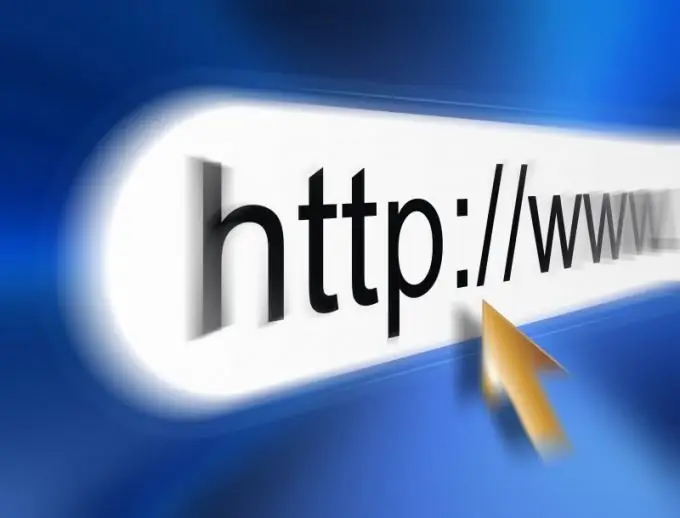
הוראות
שלב 1
חסום גישה לאתרים בלתי הולמים באמצעות Internet Explorer. הפעל את היישום ועבור לתפריט "שירות". לחץ על "אפשרויות אינטרנט". עבור לכרטיסייה "פרטיות" ולחץ על "אתרים". הזן בשדה המתאים את כתובת האתר שאליו ברצונך לחסום את הגישה ולחץ על "חסום". שמור את ההגדרות על ידי לחיצה על "אישור".
שלב 2
חסום את הגישה לאתר דרך דפדפן האופרה, אם אתה משתמש בו כברירת מחדל. פתח את האפליקציה. היכנס לתפריט "הגדרות" ועבור ללשונית "מתקדם". בצד שמאל של החלון, בחר תוכן. לחץ על כפתור "הוסף" והזן את כתובת האתר של האתר הרצוי כדי לחסום אותו. סגור את התפריט והפעל מחדש את הדפדפן.
שלב 3
חסום גישה לאתר הלא רצוי דרך דפדפן Mozilla Firefox. יישום זה מאפשר לך לחסום אתרים באמצעות תוספות מיוחדות. אחד התוספים הידידותיים יותר למשתמש הוא LeechBlock. כש- Firefox פתוח, עבור לתפריט כלים, לחץ על תוספות והפעל את LeechBlock. לחץ על הוסף ל- Firefox. בחר התקן עכשיו. הפעל מחדש את Firefox לאחר השלמת ההתקנה. יתר על כן, באמצעות תפריט הגדרות התוסף, אתה יכול לחסום את הגישה לאתרים לא רצויים. זה נוח גם בכך שהוא מאפשר, בנוסף לחסימה מוחלטת של האתר, לבחור בימים מסוימים בשבוע ואף בשעות בהן הגישה תהיה מוגבלת.
שלב 4
נסה לחסום את הגישה לאתר לכל הדפדפנים המותקנים במחשב שלך בבת אחת. בתפריט התחל, התחל את שירות שורת הפקודה. הזן את הפקודה הבאה: פנקס רשימות C: / Windows / System32 / drivers / etc / hosts. מצא את השורה 127.0.0.1 localhost בקובץ שנפתח. החלף את localhost בכתובת של כל אתר שיחסום אותו. שמור את השינויים על ידי סגירת שורת הפקודה והפנקס הרשימות.






